Cara Mengajukan dan Menggunakan Sertifikat Penandatanganan Dokumen
Ringkasan
Sertifikat penandatanganan dokumen adalah jenis sertifikat digital khusus yang digunakan untuk menandatangani dokumen digital secara digital, sehingga dapat memverifikasi asal, keaslian, serta apakah dokumen telah diubah sejak ditandatangani. Ini sangat penting untuk memastikan integritas dan non-penyangkalan dokumen elektronik seperti kontrak, dokumen hukum, laporan keuangan, dan lainnya.
Tujuan utama sertifikat penandatanganan dokumen meliputi:
- Memverifikasi keaslian: Memastikan dokumen benar-benar ditandatangani oleh penanda tangan yang sah, mencegah pemalsuan.
- Menjamin integritas: Membuktikan bahwa dokumen tidak pernah diubah dengan cara apa pun setelah penandatanganan, menjaga akurasi isi dokumen.
- Non-penyangkalan: Mencegah penanda tangan menyangkal bahwa mereka telah menandatangani dokumen; memiliki kekuatan hukum.
- Meningkatkan kepercayaan: Penerima dapat memvalidasi tanda tangan digital untuk mempercayai sumber dan isi dokumen.
ServBay menyediakan cara mudah bagi pengembang untuk menghasilkan sertifikat penandatanganan dokumen melalui Certificate Authority (CA) lokal bawaan—ServBay User CA.
Mengajukan Sertifikat Penandatanganan Dokumen melalui ServBay
ServBay memungkinkan Anda dengan cepat membuat sertifikat penandatanganan dokumen yang diterbitkan oleh ServBay User CA internal, cocok untuk penggunaan internal atau berbagi dengan pihak yang juga mempercayai ServBay User CA.
Buka menu pengelolaan SSL Certificates: Pada sidebar aplikasi ServBay, klik menu SSL Certificates untuk masuk ke halaman pengelolaan sertifikat.
Ajukan sertifikat baru: Klik tombol + di kanan atas antarmuka untuk memulai proses pengajuan sertifikat.
Isi informasi sertifikat: Pada halaman "Request Certificate", isi informasi penting berikut:
- Common Name: Masukkan nama Anda atau nama organisasi. Misal:
ServBay DeveloperatauServBay LLC. Nama ini akan muncul pada identitas penanda tangan di dokumen. - Usage Purpose: Pilih tujuan penggunaan sertifikat. Pastikan untuk memilih
Document Signing. - Request Method: Pilih metode pengajuan. Pilih
ServBay CA. - Issuer: Pilih CA yang akan menerbitkan sertifikat ini. Untuk penandatanganan dokumen, pilih
ServBay User CA.- Catatan:
ServBay User CAadalah CA lokal yang disediakan ServBay khusus untuk menerbitkan sertifikat bagi berbagai keperluan pengguna, termasuk penandatanganan dokumen. Berbeda denganServBay Public CAyang digunakan untuk situs web lokal,ServBay User CAlebih fleksibel dan bisa digunakan untuk selain web.
- Catatan:
- Algorithm: Pilih algoritma enkripsi untuk membuat pasangan kunci. Disarankan menggunakan algoritma modern dan aman seperti
ECCatauRSA. - Key Length: Pilih panjang kunci. Untuk ECC umumnya
384; untuk RSA disarankan minimal2048atau lebih tinggi demi keamanan ekstra. - Password: [Sangat Penting] Buat kata sandi untuk melindungi private key sertifikat Anda. Password ini dibutuhkan saat mengekspor maupun menggunakan sertifikat. Harap diingat baik-baik karena jika hilang, private key sertifikat tidak dapat dipulihkan, sehingga sertifikat pun tidak dapat digunakan. ServBay menyediakan password default
ServBay.dev, namun sangat dianjurkan Anda membuat password kuat yang unik.
- Common Name: Masukkan nama Anda atau nama organisasi. Misal:
Kirim permohonan: Setelah memastikan semua informasi diisi dengan benar, klik tombol Request di bagian bawah halaman. ServBay akan langsung menerbitkan sertifikat penandatanganan dokumen untuk Anda menggunakan
ServBay User CA.
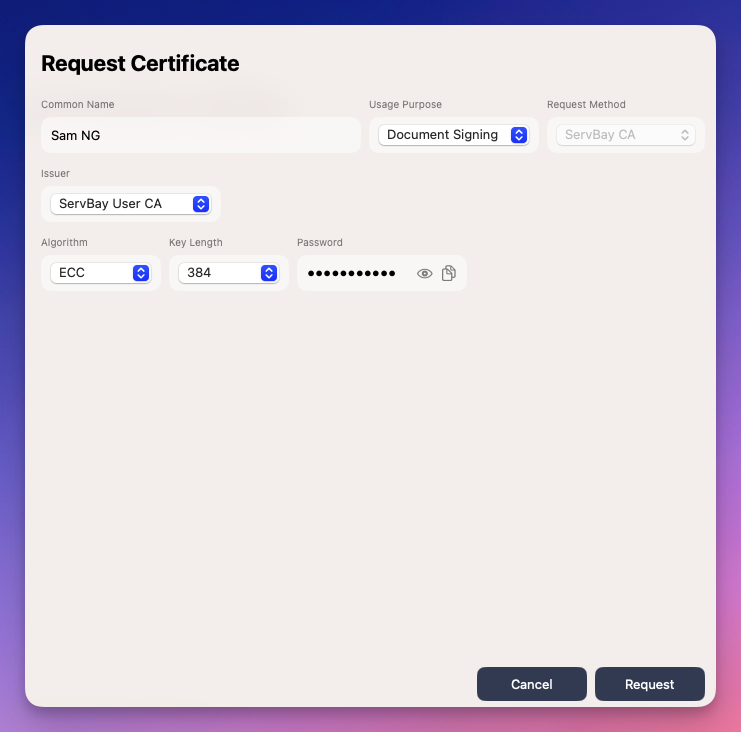
Mengekspor dan Menggunakan Sertifikat
Setelah sertifikat diterbitkan, Anda perlu mengekspornya ke format yang dapat digunakan pada aplikasi penandatanganan dokumen.
Buka kembali menu pengelolaan SSL Certificates: Kunjungi lagi halaman pengelolaan SSL Certificates di ServBay.
Temukan sertifikat Anda: Pada daftar sertifikat, cari sertifikat yang baru saja Anda terbitkan dengan tujuan penggunaan
Document Signing.Ekspor sertifikat: Klik ikon ekspor di sebelah kanan sertifikat tersebut (biasanya berupa tombol tanda panah ke kanan).
Pilih lokasi eksport: Pada dialog penyimpanan file, pilih lokasi untuk menyimpan file sertifikat hasil ekspor. File akan diekspor dengan format PKCS#12 dan ekstensi
.p12.- Tentang file .p12: PKCS#12 (.p12 atau .pfx) adalah format file umum yang digunakan untuk menyimpan private key beserta rantai sertifikat digitalnya. Sebagian besar aplikasi penandatanganan dokumen memerlukan file jenis ini untuk mengakses private key Anda dan melakukan tanda tangan digital.
Impor ke aplikasi penandatanganan dokumen dan gunakan: Buka aplikasi penandatanganan dokumen yang biasa Anda gunakan, seperti Adobe Acrobat Reader/Pro, Foxit Reader, atau aplikasi lain yang mendukung tanda tangan digital. Gunakan fitur impor pada software untuk menambahkan file
.p12yang tadi diekspor. Saat proses impor, sistem akan meminta password yang Anda atur sebelumnya untuk private key sertifikat. Berhasil impor, Anda dapat langsung menggunakan sertifikat tersebut untuk menandatangani PDF atau dokumen lain yang didukung.
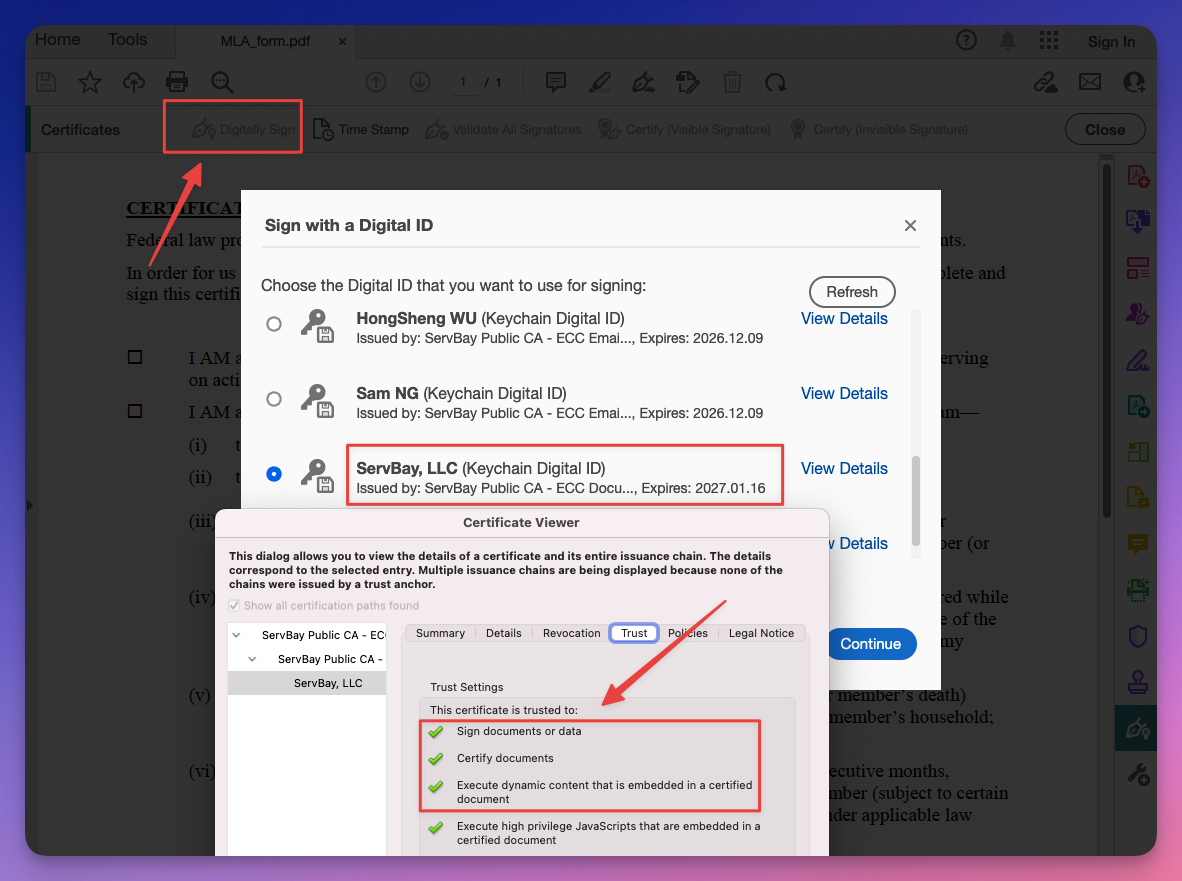
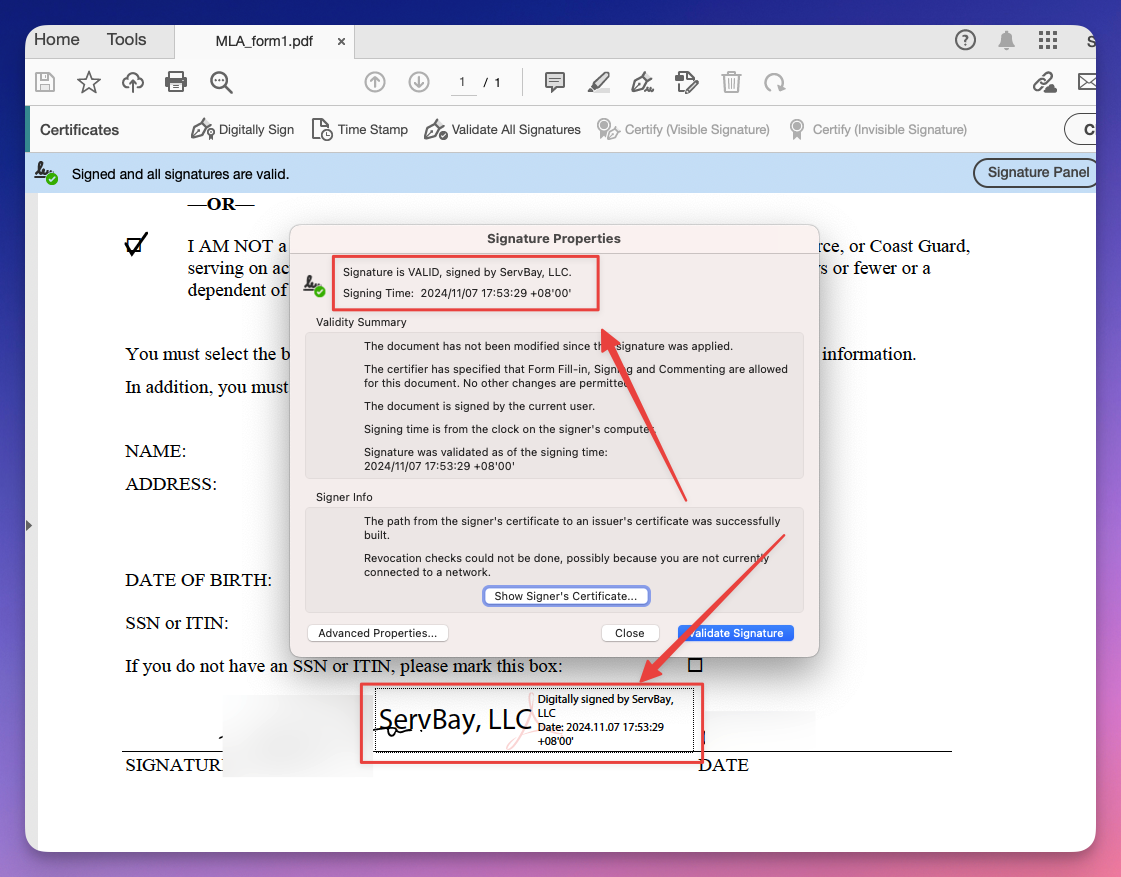
Perpanjangan Sertifikat
Sertifikat penandatanganan dokumen yang diterbitkan oleh ServBay User CA memiliki masa berlaku default 800 hari. Sebelum kadaluarsa, Anda dapat menemukan sertifikat tersebut di halaman SSL Certificates dan klik tombol perpanjang di sisi kanan. Setiap kali diperpanjang, masa berlaku sertifikat akan direset menjadi 800 hari sejak tanggal perpanjangan. Pastikan untuk menginstal sertifikat hasil perpanjangan tersebut.
Menghapus Sertifikat
Jika Anda tidak lagi memerlukan suatu sertifikat penandatanganan dokumen, Anda dapat menghapusnya melalui menu SSL Certificates di ServBay.
- Masuk ke menu SSL Certificates.
- Cari sertifikat yang ingin dihapus.
- Klik tombol aksi: Klik ikon tempat sampah di sisi kanan sertifikat.
- Konfirmasi penghapusan: Pada menu konfirmasi yang muncul, pilih "Delete" dan konfirmasi tindakan. Perhatikan bahwa setelah dihapus, sertifikat tidak dapat dipulihkan.
Catatan Penting
- Masalah kepercayaan ServBay User CA: Sertifikat yang diterbitkan oleh ServBay User CA didasarkan pada sistem CA lokal ServBay. Artinya, sertifikat ini secara default tidak dipercaya oleh sistem operasi atau aplikasi eksternal (seperti Adobe Acrobat). Tanda tangan digital mungkin akan muncul sebagai “tidak dikenal” atau “tidak tepercaya”.
- Cara agar tanda tangan dipercaya: Jika Anda ingin tanda tangan Anda juga diakui oleh penerima eksternal, mereka perlu menginstal dan mempercayai root certificate dari ServBay User CA pada sistem atau aplikasi mereka. Anda dapat menemukan dan mengekspor root certificate tersebut melalui halaman SSL Certificates di ServBay, lalu membagikannya beserta panduan instalasi pada penerima. Cara ini biasanya berlaku untuk penggunaan di dalam organisasi atau tim tertentu.
Kesimpulan
ServBay menyediakan proses yang mudah dan intuitif bagi pengembang untuk mengajukan dan mengelola sertifikat penandatanganan dokumen yang diterbitkan oleh ServBay User CA lokal. Dengan mengikuti langkah-langkah di atas, Anda dapat dengan mudah menambahkan tanda tangan digital tepercaya yang memberikan validasi dan integritas pada dokumen digital penting Anda, serta meningkatkan kepercayaan penerima terhadap dokumen yang Anda distribusikan.

